خوش آموز درخت تو گر بار دانش بگیرد، به زیر آوری چرخ نیلوفری را
فعال یا غیرفعال کردن کاربران Domain برای لاگین به ویندوز با استفاده از Biometrics ها
اگرچه مایکروسافت برای ویندوز 10 بسیار در حوزه امنیت آن کوشیده است ولی با ایان حال باز هم به شما امکان می دهد که با استفاده از PIN، رمز عبور یا Picture Password به سیستم لاگین کنید ولی همیشه می توانید یک لایه امنیتی اضافی را با استفاده از ابزار داخلی ویندوز، به نام fingerprint reader داشته باشید. البته به خودی خود نمی توانید از این ابزار استفاده کنید چرا که باید دستگاه fingerprint reader را هم داشته باشید. مزیت استفاده از آن را به خوبی می دانید، چون اثر انگشت چیزی منحصر به فرد و برای هر فرد مخصوص خود آن فرد است و در ویندوز، شانس هر گونه حمله ای مثل brute force attack ها از بین می رود. از آن گذشته، استفاده از Figerprint خیلی راحت تر از حفظ کردن پسورد است و نیازی به پسورد داشتن و حفظ کردن آن و دردسرهای فراموشی آن را ندارید.

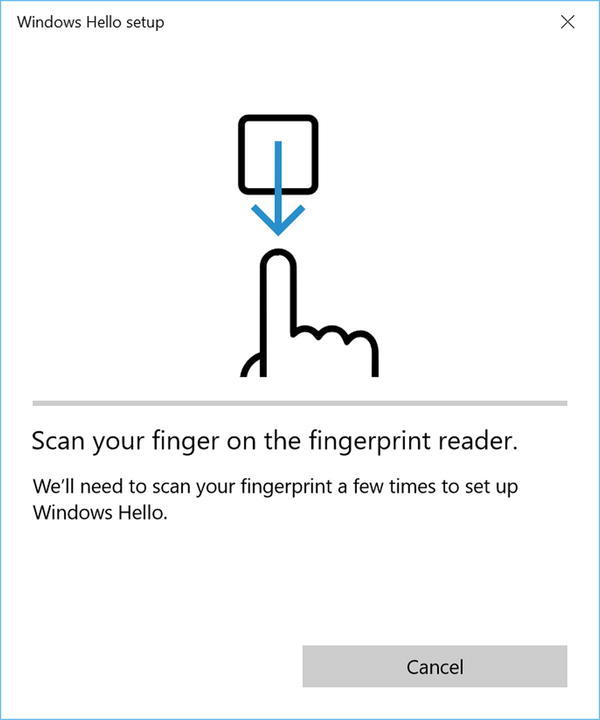
شما می توانید از بیومتریک هایی مانند شناسایی چهره، عنبیه یا اثر انگشت خود برای لاگین به دستگاه، برنامه ها، خدمات آنلاین و غیره استفاده کنید، به شرطی که دستگاه مورد استفاده شما این موارد را داشته باشد. اما تصمیم داریم در این پست، بیومتریک ها را برای کاربران Domain User فعال یا غیرفعال کنیم.
سپس به مسیر زیر بروید:
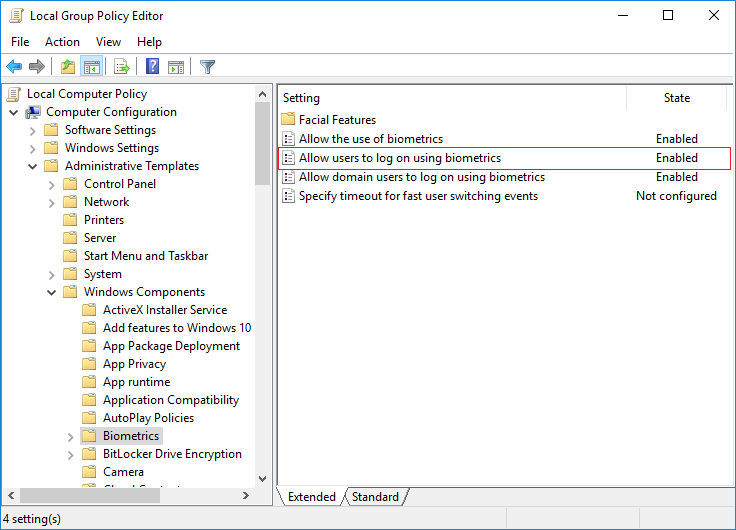
سپس روی این پالیسی دابل کلیکک نید تا فرم تنظیمات آن باز شود.
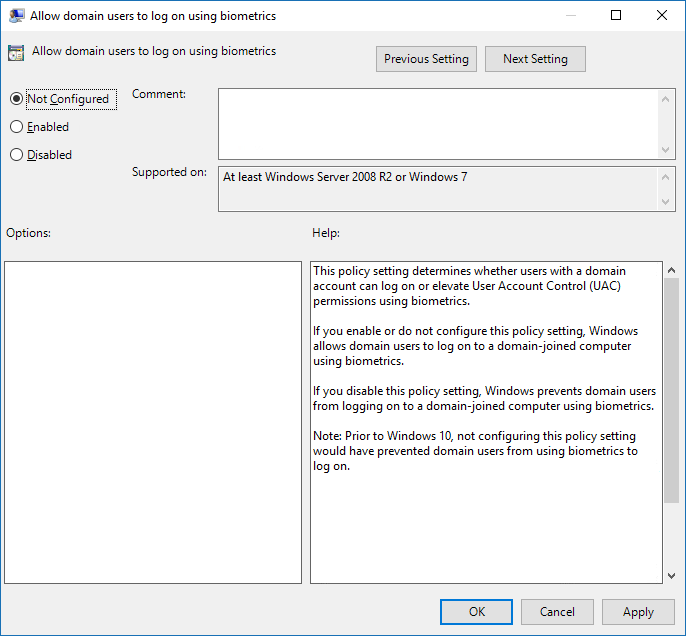
اگر گزینه Not Configured یا Enabled را فعال کرده باشید، کاربران دامین هم می توانند توسط بیومتریک ها به سیستم لاگین کنند و در صورت Disable کردن هم دیگر این امکان برای کاربران Domain میسر نخواهد بود.
سپس پالیسی را ok کنید.
سپس مسیر زیر را در رجیستری دنبال کنید:
HKEY_LOCAL_MACHINE\SOFTWARE\Policies\Microsoft\Biometrics\Credential Provider
در اینجا روی فولدر Credential Provider، کلیک راست کرده و از New گزینه DWORD (32-bit) Value را کلیک کنید.
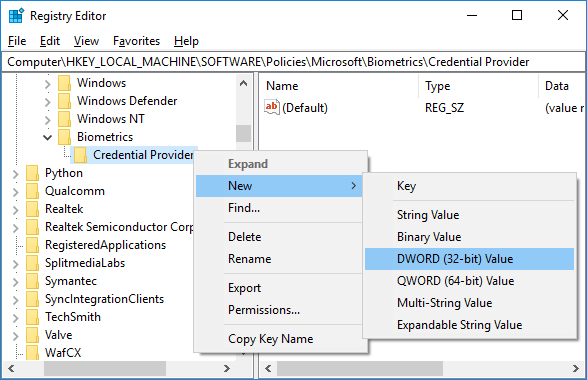
نام آن را Domain Accounts تنظیم کنید.
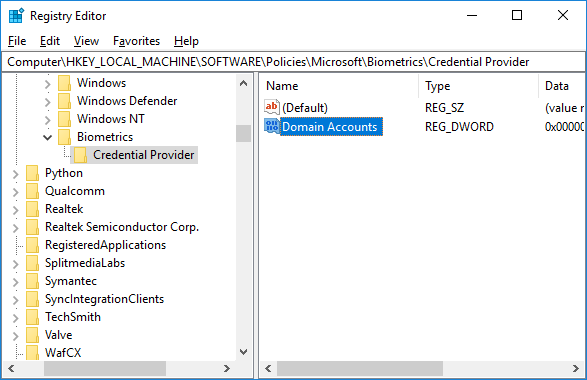
حال روی Domain Accounts دابل کلیک کنید تا فرم تنظیمات آن باز شود. برای فعال کردن بیومتریک کاربران دامین، عدد 1 و برای غیر فعال کردن آن عدد 0 را در قسمت Value data وارد و فرم را ok کنید.
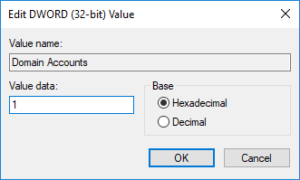
برای اعمال تغییرات گروپ پالیسی از سیستم Sign out و دوباره Sign in کنید و یا سیستم را ریستارت کنید.

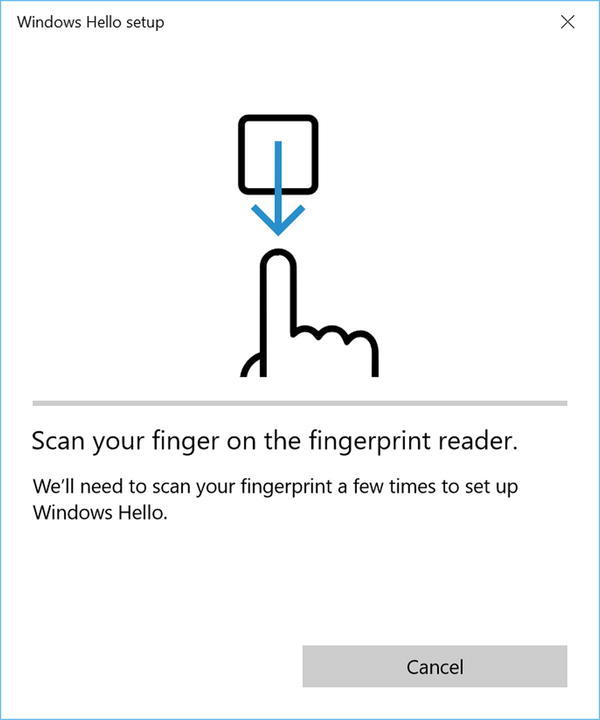
شما می توانید از بیومتریک هایی مانند شناسایی چهره، عنبیه یا اثر انگشت خود برای لاگین به دستگاه، برنامه ها، خدمات آنلاین و غیره استفاده کنید، به شرطی که دستگاه مورد استفاده شما این موارد را داشته باشد. اما تصمیم داریم در این پست، بیومتریک ها را برای کاربران Domain User فعال یا غیرفعال کنیم.
قبل از هر کاري بهتر از سيستم تان Restore point تهيه کنيد تا در صورت بروز مشکل جاي جبران داشته باشيد.
Method 1: Enable or Disable Domain Users Sign in to Windows 10 Using Biometrics in Local Group Policy
در این روش از طریق Group policy ویندوز اقدام خواهیم کرد، فقط دقت داشته باشید که گروپ پالیسی در ویندوزهای نسخه Home در دسترس نمی باشد و باید از روش های دیگری اقدام کنید.سپس به مسیر زیر بروید:
Computer Configuration > Administrative Templates > Windows Components > Biometrics
سپس در قسمت مقابل مانند تصویر زیر، پالیسی Allow domain users to log on using biometrics را پیدا کنید.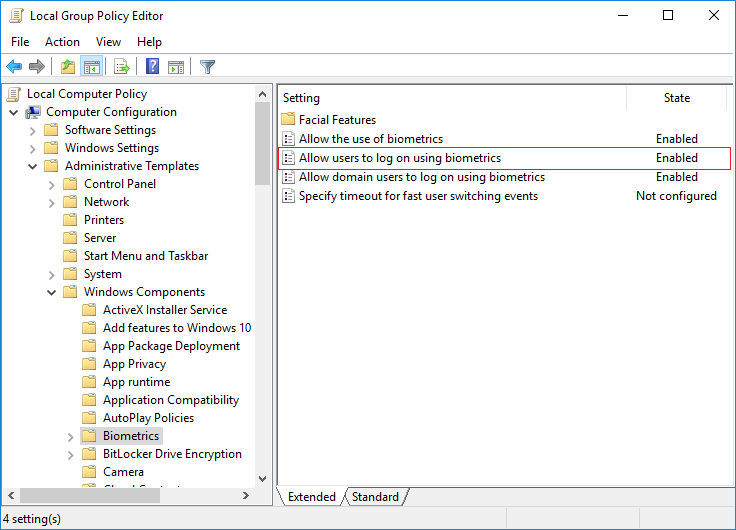
سپس روی این پالیسی دابل کلیکک نید تا فرم تنظیمات آن باز شود.
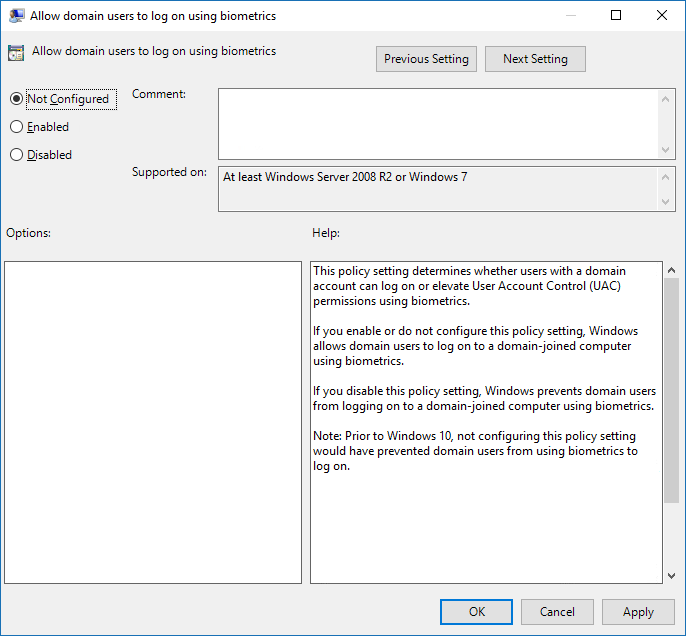
اگر گزینه Not Configured یا Enabled را فعال کرده باشید، کاربران دامین هم می توانند توسط بیومتریک ها به سیستم لاگین کنند و در صورت Disable کردن هم دیگر این امکان برای کاربران Domain میسر نخواهد بود.
سپس پالیسی را ok کنید.
Method 2: Enable or Disable Domain Users Sign in to Windows 10 Using Biometrics in Registry Editor
لطفا به رجیستری ویندوز وارد شوید:
براي وارد شدن به رجيستري ويندوز مي توانيد به لينک زير وارد شويد:
وارد شدن به رجيستري ويندوز
وارد شدن به رجيستري ويندوز
سپس مسیر زیر را در رجیستری دنبال کنید:
HKEY_LOCAL_MACHINE\SOFTWARE\Policies\Microsoft\Biometrics\Credential Provider
در اینجا روی فولدر Credential Provider، کلیک راست کرده و از New گزینه DWORD (32-bit) Value را کلیک کنید.
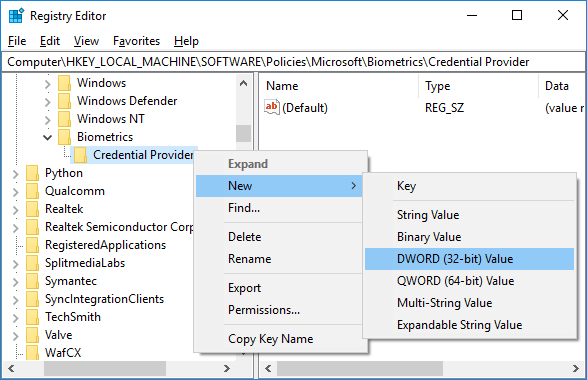
نام آن را Domain Accounts تنظیم کنید.
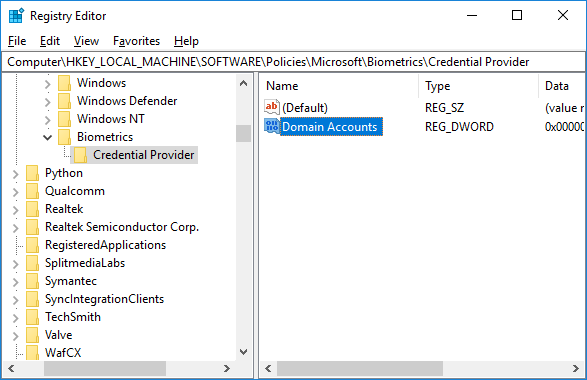
حال روی Domain Accounts دابل کلیک کنید تا فرم تنظیمات آن باز شود. برای فعال کردن بیومتریک کاربران دامین، عدد 1 و برای غیر فعال کردن آن عدد 0 را در قسمت Value data وارد و فرم را ok کنید.
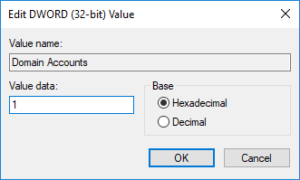
برای اعمال تغییرات گروپ پالیسی از سیستم Sign out و دوباره Sign in کنید و یا سیستم را ریستارت کنید.





نمایش دیدگاه ها (0 دیدگاه)
دیدگاه خود را ثبت کنید: